โพสต์นี้มีวิธีแก้ปัญหาเพื่อแก้ไข รหัสเหตุการณ์ 8193 ข้อผิดพลาดของ Volume Shadow Copy Service . VSS หรือ Volume Shadow Copy Service ช่วยอำนวยความสะดวกในการสนทนาระหว่างส่วนประกอบของเซิร์ฟเวอร์ นอกจากนี้ยังประสานงานการดำเนินการที่จำเป็นในการสร้างสำเนาเงาหรือสแน็ปช็อตของข้อมูลที่สอดคล้องกันเพื่อสำรองข้อมูล แต่เมื่อเร็ว ๆ นี้ ผู้ใช้บางคนบ่นเกี่ยวกับข้อผิดพลาด Event ID 8193, Volume Shadow Copy Service บนอุปกรณ์ Windows ของพวกเขา โชคดีที่คุณสามารถทำตามวิธีการเหล่านี้เพื่อแก้ไขได้

อะไรทำให้ VSS ล้มเหลว
ข้อผิดพลาด VSS มักจะเกิดขึ้นเมื่อผู้ใช้รีสตาร์ทบริการการเข้ารหัสหลังจากติดตั้งบทบาท DHCP บนอุปกรณ์ เมื่อสิ่งนี้เกิดขึ้น บัญชีบริการเครือข่ายจะถูกปิดใช้งาน และจะเริ่มต้นผู้เขียนระบบภายใต้บัญชีบริการเครือข่าย อย่างไรก็ตาม สาเหตุอื่นๆ ที่อาจเกิดขึ้น ได้แก่:
- พื้นที่ดิสก์ไม่เพียงพอ
- ส่วนประกอบ VSS เสียหายหรือขาดหายไป
- การรบกวนจากแอปพลิเคชันและบริการอื่นๆ โดยใช้ VSS
แก้ไข ID เหตุการณ์ 8193 ข้อผิดพลาดบริการ Volume Shadow Copy
เพื่อแก้ไข รหัสเหตุการณ์ 8193 ข้อผิดพลาดบริการ Volume Shadow Copy อันดับแรก รีสตาร์ทอุปกรณ์ของคุณ ตรวจสอบว่าอุปกรณ์ของคุณมีพื้นที่ว่างในดิสก์เพียงพอสำหรับไดรฟ์ข้อมูลที่กำลังสร้าง Shadow Copy หรือไม่ อย่างไรก็ตาม หากไม่ได้ผล ให้ทำตามการแก้ไขที่ผ่านการทดสอบเหล่านี้:
- เรียกใช้ SFC เพื่อตรวจสอบส่วนประกอบ VSS ที่เสียหายหรือขาดหายไป
- อนุญาตการอนุญาตไปยังบัญชีบริการเครือข่ายผ่าน Registry Editor
- ลบไฟล์อินเทอร์เน็ตชั่วคราว
- การคืนค่าระบบไปยังจุดก่อนที่ปัญหาจะเริ่มต้นขึ้น
- ซ่อมแซมการติดตั้ง Windows
ตอนนี้ให้เราดูรายละเอียดเหล่านี้
1] เรียกใช้ SFC และ DISM เพื่อตรวจสอบส่วนประกอบ VSS ที่เสียหายหรือขาดหายไป
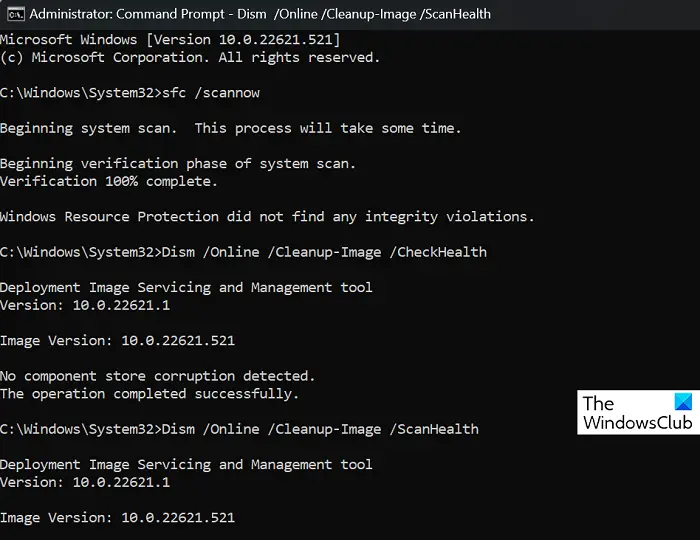
เหตุการณ์ 8193 อาจเกิดขึ้นเนื่องจากคอมโพเนนต์ VSS เสียหาย/เสียหายหรืออิมเมจระบบเสียหาย เรียกใช้ SFC และ DISM เพื่อสแกนและซ่อมแซมสิ่งเหล่านี้ นี่คือวิธี:
- คลิกที่ ปุ่ม Windows และค้นหา พร้อมรับคำสั่ง .
- คลิกที่ เรียกใช้ในฐานะผู้ดูแลระบบ .
- พิมพ์คำสั่งต่อไปนี้ทีละคำแล้วกด เข้า :
For SFC: sfc/scannow
For DISM: DISM /Online /Cleanup-Image /CheckHealth DISM /Online /Cleanup-Image /ScanHealth DISM /Online /Cleanup-Image /RestoreHealth
- รีสตาร์ทอุปกรณ์ของคุณเมื่อเสร็จแล้วและตรวจสอบว่าข้อผิดพลาด Volume Shadow Copy Service ได้รับการแก้ไขหรือไม่
อ่าน: วิธีคืนค่าบริการที่หายไปหรือถูกลบ
2] ให้สิทธิ์แก่บัญชีบริการเครือข่าย
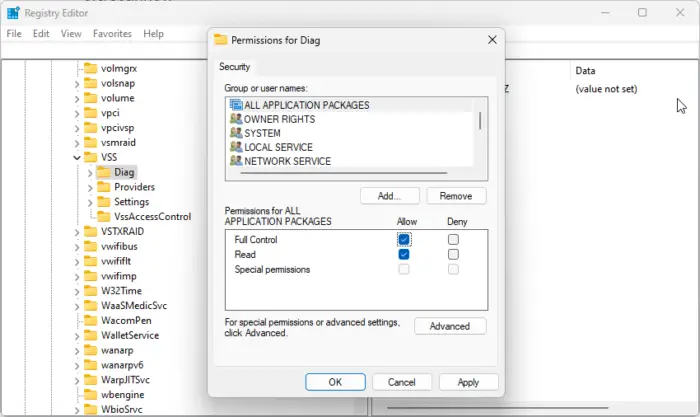
รหัสเหตุการณ์ 8193 ข้อผิดพลาดของ Volume Shadow Copy Service อาจเกิดขึ้นได้หากบัญชีบริการเครือข่ายไม่มีสิทธิ์ที่เหมาะสมใน Registry Editor หากต้องการแก้ไข ให้อนุญาตสิทธิ์ทั้งหมดแก่คีย์ Diag นี่คือวิธี:
ผ่าน Registry Editor
เปิด ตัวแก้ไขรีจิสทรี และนำทางไปยังเส้นทางต่อไปนี้:
Computer\HKEY_LOCAL_MACHINE\SYSTEM\CurrentControlSet\Services\VSS\Diag
คลิกขวาที่ การวินิจฉัย คีย์และเลือก สิทธิ์ .
ภายใต้สิทธิ์อนุญาตการควบคุมทั้งหมดและคลิกที่ ตกลง เพื่อบันทึกการเปลี่ยนแปลง
ผ่าน Powershell
เปิด Windows Powershell ในฐานะผู้ดูแลระบบ
พิมพ์คำสั่งต่อไปนี้แล้วกด เข้า .
excel ลบชื่อที่กำหนด
$path = 'HKLM:\System\CurrentControlSet\Services\VSS\Diag\'
$sddl = 'D:PAI(A;;KA;;;BA)(A;;KA;;;SY)(A;;CCDCLCSWRPSDRC;;;BO)(A;;CCDCLCSWRPSDRC;;;LS)(A;;CCDCLCSWRPSDRC;;;NS)(A;CIIO;RC;;;OW)(A;;KR;;;BU)(A;CIIO;GR;;;BU)(A;CIIO;GA;;;BA)(A;CIIO;GA;;;BO)(A;CIIO;GA;;;LS)(A;CIIO;GA;;;NS)(A;CIIO;GA;;;SY)(A;CI;CCDCLCSW;;;S-1-5-80-3273805168-4048181553-3172130058-210131473-390205191)(A;ID;KR;;;AC)(A;CIIOID;GR;;;AC)S:ARAI'
$acl = Get-Acl -Path $Path
$acl.SetSecurityDescriptorSddlForm($sddl)
Set-Acl -Path $Path -AclObject $acl
ปิดพรอมต์คำสั่งและดูว่าข้อผิดพลาดได้รับการแก้ไขหรือไม่
3] ลบไฟล์อินเทอร์เน็ตชั่วคราว
ข้อผิดพลาด VSS อาจเกิดขึ้นได้หากดิสก์ที่กำลังสร้าง Shadow Copy มีพื้นที่เหลือน้อย
เมื่อต้องการแก้ไขปัญหานี้ ให้ล้างเนื้อหาของโฟลเดอร์ TemporaryInternetFiles และดูว่าข้อผิดพลาดได้รับการแก้ไขหรือไม่ นี่คือตำแหน่งของโฟลเดอร์:
C:\Windows\Microsoft.NET\Framework64\v2.0.50727\TemporaryInternetFiles
4] การคืนค่าระบบไปยังจุดก่อนที่ปัญหาจะเริ่มต้นขึ้น
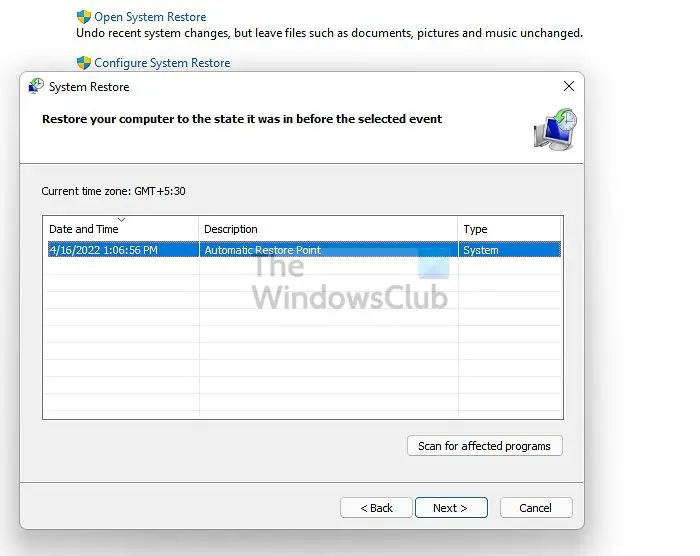
ในกรณีที่การติดตั้งล้มเหลวหรือข้อมูลเสียหาย การคืนค่าระบบสามารถทำให้อุปกรณ์ของคุณกลับสู่สภาพการทำงานโดยไม่ต้องติดตั้งระบบปฏิบัติการใหม่ การทำเช่นนั้นจะซ่อมแซมสภาพแวดล้อมของ Windows โดยการติดตั้งไฟล์และการตั้งค่าที่บันทึกไว้ในจุดคืนค่า นี่คือวิธีที่คุณสามารถทำได้ ทำการคืนค่าระบบ .
โปรดทราบว่าสิ่งนี้สามารถทำได้ก็ต่อเมื่อคุณสร้างจุดคืนค่าระบบไว้ก่อนหน้านี้เท่านั้น
5] ซ่อมแซมการติดตั้ง Windows
หากไม่มีวิธีการเหล่านี้ช่วยคุณได้ ซ่อมแซมระบบปฏิบัติการ Windows โดยใช้สื่อการติดตั้ง . นี่คือวิธีที่คุณสามารถทำได้:
- ดาวน์โหลด Windows ISO และ สร้างไดรฟ์ USB หรือ DVD ที่สามารถบู๊ตได้
- บูตจากสื่อและเลือก ซ่อมคอมพิวเตอร์ของคุณ .
- ภายใต้ การแก้ไขปัญหาขั้นสูง ให้เลือก ตัวเลือกขั้นสูง > แก้ไขปัญหา
- ตอนนี้คลิกที่ การซ่อมแซมการเริ่มต้น และทำตามคำแนะนำบนหน้าจอ
ฉันหวังว่านี่จะช่วยได้.















